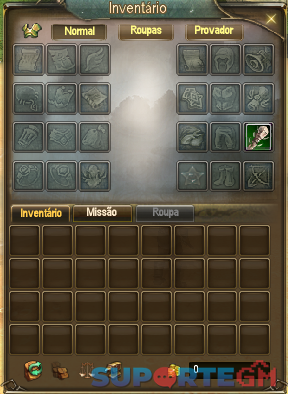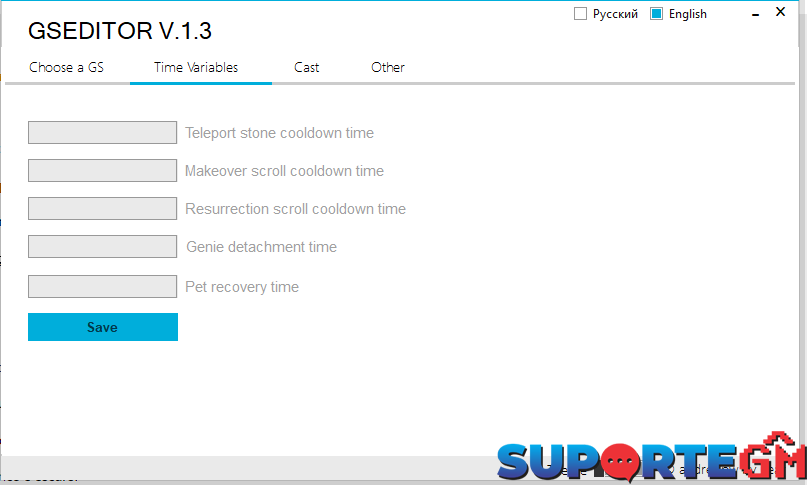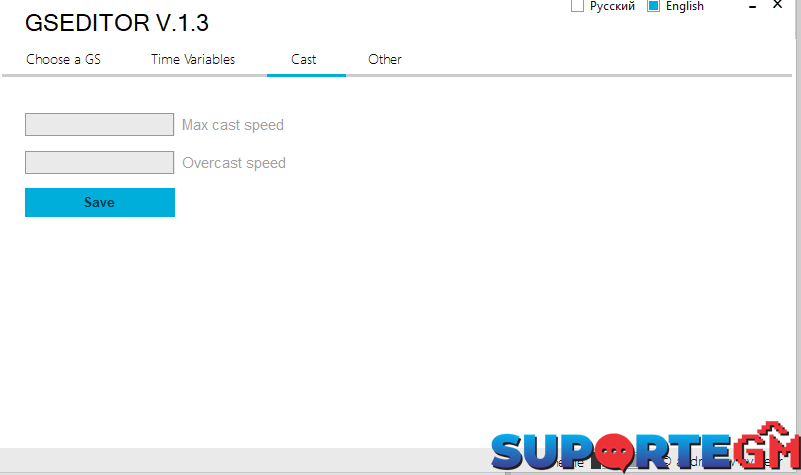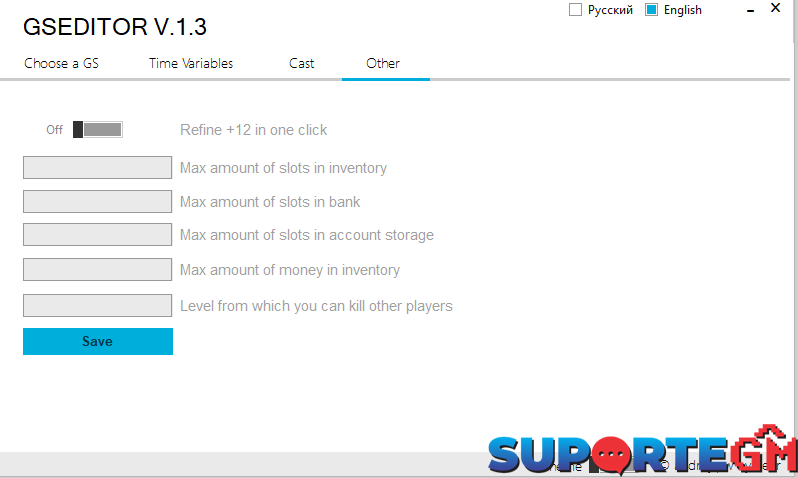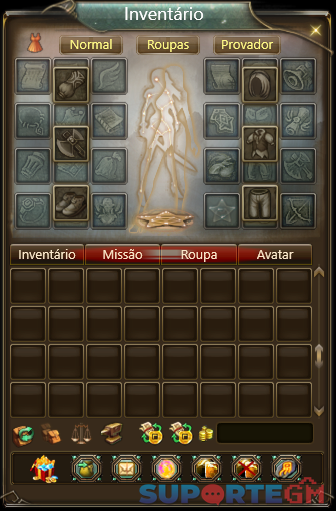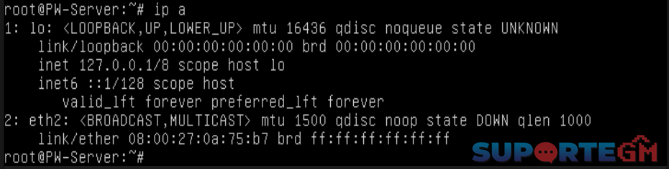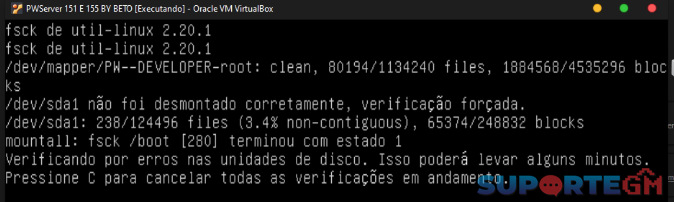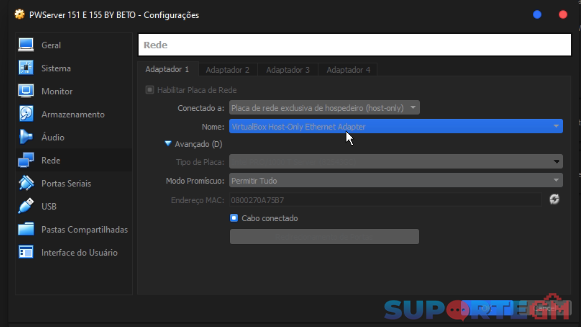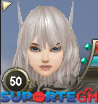Os Melhores
Conteúdo popular
Mostrando conteúdo com a maior reputação em 04/22/23 in todas as áreas
-
IMAGEM VBOX PWSERVER 1.5.1 e 1.5.5 contém as duas PWSever Senha: 123456 para usar a pwserver 1.5.5 basta renomeiar a pasta 1.5.5 para home via winscp [Conteúdo Oculto] --------------------------------------------------------------------------------------------- PS: te ajudei? então manda aquele pix do coração para incentivar meus posts. PIX: [email protected] --------------------------------------------------------------------------------------------- Precisa de ajuda em particular? Entra em contato comigo tenho otimos preços.3 pontos
-
2 pontos
-
2 pontos
-
2 pontos
-
2 pontos
-
<html> <head> <script type="text/javascript"> function slide1(){ document.getElementById('id').src="img/1.png"; setTimeout("slide2()", 3000) } function slide2(){ document.getElementById('id').src="img/2.png"; setTimeout("slide3()", 3000) } function slide3(){ document.getElementById('id').src="img/3.png"; setTimeout("slide1()", 3000) } </script> <meta http-equiv="Content-Type" content="text/html; charset=iso-8859-1"><style type="text/css"> <!-- body { margin-left: 0px; margin-top: 0px; margin-right: 0px; margin-bottom: 0px; background-color: #000; overflow-x: hidden; overflow-y: hidden; } --> </style><body onLoad="slide1()"> <img id="id"> </body> </html> Legenda - Imagens na pasta img - Tempo de troca: 3000 segundos ele muda para outra imagem Usado para trocar as imagens do launcher que fica rotacionando banner.zip2 pontos
-
1 ponto
-
1 ponto
-
1 ponto
-
1 ponto
-
1 ponto
-
1 ponto
-
Permita que os players deixe a lojinha online mesmo depois de fazer logout LojinhaOffline.zip Como instalar: Apenas subistitua e dê permissão Testado apenas na versão 1511 ponto
-
Boa tarde galera, hj eu vim contribuir no fórum. Ultimamente estou estudando bastante as coisinhas do servidor, e ontem peguei pra arrumar o inventário com atalhos que postaram aqui no fórum. Ele ficou assim: Pra colocar ele basta ter os arquivos que colocaram aqui no forum. Depois baixe: E por fim, coloquei eles no seu interfaces.pck Pronto. Creditos : @Fulano (Que me ajudou a entender como isso funciona). @scrol (Por disponibilizar os arquivos com atalhos no forum) inventory_f.xml inventory_m.xml1 ponto
-
Sistema Operaciona: Linux Ubuntu versão 14/16 1° Instale o WinSCP e o PuTTYgen 3° Logue-se na vps usando o programa PuTTYgen ou WinSCP anexado : 2° Coloque os dados da sua VPS e execulte os comandos abaixo Comandos Usados apt-get update apt-get install -y apache2 apt-get install -y mysql-server apt-get install -y openjdk-7-jre apt-get install -y php5 apt-get install -y php5-mysql apt-get install -y phpmyadmin sudo apt-get install -y libapache2-mod-php5 dpkg --add-architecture i386 apt-get update apt-get install -y libgtk2.0-0:i386 libpangox-1.0-0:i386 libpangoxft-1.0-0:i386 libidn11:i386 gstreamer0.10-pulseaudio:i386 gstreamer0.10-plugins-base:i386 gstreamer0.10-plugins-good:i386 sudo apt-get update sudo apt-get install libssl1.0.0 libssl-dev cd /lib/x86_64-linux-gnu sudo ln -s libssl.so.1.0.0 libssl.so.10 sudo ln -s libcrypto.so.1.0.0 libcrypto.so.10 Na versão 16 alguns comandos da erro, mas muda pouca coisa, segue: apt-get install -y openjdk-9-jre apt-get install -y php apt-get install -y php-mysql sudo apt-get install -y libapache2-mod-php Créditos:revolts putty-64bit-0.78-installer.msi WinSCP-5.21.7-Setup.exe1 ponto
-
Abre todas as versões, eu recompilei e traduzi essa é a ultima versão disponível, funciona em multiplos jogos Angelica. Testado em : PW , FW , SSO. criado por : [Conteúdo Oculto] Release.7z1 ponto
-
1 ponto
-
Se seu servidor estive dando problemas na hora de iniciar, como: ./start.sh: 33: ./start.sh: ./gamedbd: not found lib X not found etc. Provavelmente deve ser falta de libs, para instalar, tente executar o seguintes comandos: apt-get update apt-get upgrade apt-get install ia32-libs dpkg --add-architecture i386 apt-get update apt-get install libc6:i386 apt-get install libgtk2.0-0:i386 libpangox-1.0-0:i386 libpangoxft-1.0-0:i386 libidn11:i386 gstreamer0.10-pulseaudio:i386 gstreamer0.10-plugins-base:i386 gstreamer0.10-plugins-good:i386 apt-get install libstdc++5 Se não funciona, comente abaixo com print do erro1 ponto
-
1 ponto
-
1 ponto
-
1 ponto
-
1 ponto
-
1 ponto
-
1 ponto
-
1 ponto
-
1 ponto
-
1 ponto
-
Apenas pensei em postar isso no 1.4.5 com as mudanças devido às novas classes. Este é o layout do scenectrl.ini em configs.pck. [Posição da câmera] Pos0 = Tela de login Posição da câmera Pos1 = Tela de transição entre login e seleção de personagem Pos2-3 = Tela de personagem BM/Wizzy(Human) Posição da câmera de aproximação (para criar/modificar a aparência do personagem e ampliar. Deve ser definido apenas um pouco acima da posição real da câmera daquela classe/raça. Pos4 = Psíquico (Tideborn) Tela do personagem Aproximação da posição da câmera (para quando criar/modificar a aparência do personagem e aumentar o zoom. Deve ser configurado apenas um pouco acima da posição real da câmera dessa classe/raça . Pos5-6 = Veno/Barb(Untamed) Tela do personagem Aproximação da posição da câmera (para quando criar/modificar a aparência do personagem e aumentar o zoom. Deve ser configurado um pouco acima da posição real da câmera dessa classe/raça. Pos7 = Personagem Assassin(Tideborn ) tela Posição da Câmera de Aproximação (Para quando criar/modificar a aparência do personagem e ampliar. Deve ser configurado apenas ligeiramente acima da posição real da câmera dessa classe/raça. Pos8-9 = Arqueiro/Clérigo(Elfo) Tela do Personagem Posição da Câmera de Aproximação (Para quando criar/modificar a aparência do personagem e ampliar. Deve ser configurado apenas ligeiramente acima da posição real da câmera dessa classe/raça. Pos10-11 = Mystic/Seeker(Earthguard) Tela do personagem Aproximação da posição da câmera (para quando criar/modificar a aparência do personagem e aumentar o zoom. Deve ser configurado apenas ligeiramente acima da posição real da câmera dessa classe/raça. Pos12 = Posição real da câmera do BM quando selecionando ou criando um personagem desta classe. Pos13 = Posição real da câmera Wizzy ao selecionar ou criar um personagem desta classe. Pos14 = Posição real da câmera psíquica ao selecionar ou criar um personagem desta classe. Pos15 = Posição real da câmera Veno ao selecionar ou criando um personagem desta classe Pos16 = Indica a posição real da câmera ao selecionar ou criar um personagem desta classe. Pos17 = Posição real da câmera do assassino ao selecionar ou criar um personagem desta classe. Pos18 = Posição real da câmera do arqueiro ao selecionar ou criar um personagem desta classe. Pos19 = Posição real da câmera do Clérigo ao selecionar ou criar um personagem desta classe. Pos20 = Posição mística real da câmera ao selecionar ou criar um personagem desta classe. Pos21 = Posição real da câmera do apanhador ao selecionar ou criar um personagem desta classe. [SelChar] Não tenho ideia do que isso faz, pois nunca mudou nada em nenhuma classe para mim. [NewChar] Pos0 = BM Posição do personagem ao selecionar ou criar esta classe. Precisa estar a aproximadamente 3 metros de distância da Posição da Câmera. Pos1 = Wizzy Posição do personagem ao selecionar ou criar esta classe. Precisa estar a aproximadamente 3 metros de distância da Posição da Câmera. Pos2 = Posição Psíquica do personagem ao selecionar ou criar esta classe. Precisa estar a aproximadamente 3 metros de distância da Posição da Câmera. Pos3 = Veno Posição do personagem ao selecionar ou criar esta classe. Precisa estar a aproximadamente 3 metros de distância da Posição da Câmera. Pos4 = Barb Posição do personagem ao selecionar ou criar esta classe. Precisa estar a aproximadamente 3 metros de distância da Posição da Câmera. Pos5 = Assassin Posição do personagem ao selecionar ou criar esta classe. Precisa estar a aproximadamente 3 metros de distância da Posição da Câmera. Pos6 = Arqueiro Posição do personagem ao selecionar ou criar esta classe. Precisa estar a aproximadamente 3 metros de distância da Posição da Câmera. Pos7 = Posição do clérigo do personagem ao selecionar ou criar esta classe. Precisa estar a aproximadamente 3 metros de distância da Posição da Câmera. Pos8 = Posição mística do personagem ao selecionar ou criar esta classe. Precisa estar a aproximadamente 3 metros de distância da Posição da Câmera. Pos9 = Apanhador Posição do personagem ao selecionar ou criar esta classe. Precisa estar a aproximadamente 3 metros de distância da Posição da Câmera. Localização do personagem - posiciona o personagem. Criando e selecionando personagens - posições principais da câmera, mostrando personagens. É melhor colocar a câmera a uma distância de 3 metros à frente do local do personagem. Aproximação - Posição da câmera durante a edição dos detalhes do rosto do personagem. Calcule as coordenadas necessárias adicionando 0,6 à coordenada Y da posição principal da câmera. Obrigado novamente a Adskoy pelo tutorial original e por me dar uma pista sobre quais blocos fazem o quê. Copie os arquivos de qualquer mapa, que você deseja usar como mapa de login, para a pasta "maps/login" Renomeie *CLD, *T2HC, *TRN2, *ECBSD, *ECWLD do nome original para login. Descompacte litmodels.pck Exclua o conteúdo de "litmodels.pck.files/litmodels/login" Copie em (litmodels.pck.files/litmodels/[NOME DO MAPA ]) o conteúdo da pasta do mapa que deseja usar como login, para a pasta (litmodels.pck.files/litmodels/login]). Compacte seus litmodels.pck.files alterados para litmodels.pck1 ponto
-
1 ponto
-
1 ponto
-
Para alterar o título (nome da janela) do elementclient.exe No seu cliente, abra ou extraia o seu configs.pck que fica dentro da pasta element Abra o arquivo element_client.cfg e procure pela linha que contém windows_title, exemplo: windows_title = Perfect World Revoltz enable_gt = 1 enable_coreclient = 0 enable_arcasia = 1 mini_client = 0 mini_dl_title = Perfect World Revoltz logiccheck_info = 1 Altere o windows_title e mini_dl_title para o nome desejado e salve, pronto!1 ponto
-
É disparado uma senha dentro do jogo através do chat GM ou de sua preferência onde o jogador tem que correr até o site da senha e digita-la (apenas o primeiro recebe a recompensa). Tutorial de instalação incluso no arquivo; *Precisa realizar uma correção no deposito do gold pois existe uma simples falha onde o próprio jogador consegue alterar a quantidade depositada pelo html* Senha Premiada.rar0 pontos

.png.9bb9ea8e98774e663fd240aa7594c5c2.png)